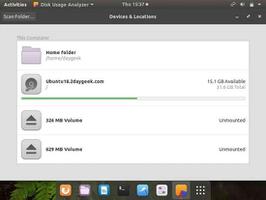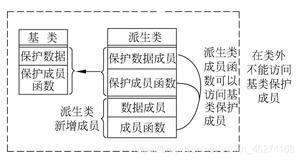如何在Ubuntu 20.04上设置SSH密钥

Secure Shell(SSH)是用于在客户端和服务器之间创建安全连接的网络协议。 使用SSH,您可以在远程计算机上运行命令,创建隧道tunnels,端口转发等。
SSH支持各种身份验证机制。 最常见的两种是基于密码和基于公钥的身份验证。
使用公钥的身份验证基于数字签名的使用,并且比传统的密码身份验证更安全,更方便。
本文介绍了如何在Ubuntu 20.04系统上生成SSH密钥。 我们还将向您展示如何设置基于SSH密钥的身份验证以及如何在不输入密码的情况下连接到远程Linux服务器。
ubuntu-ssh-">在Ubuntu上创建SSH密钥
很有可能您的Ubuntu客户端计算机上已经有一个SSH密钥对。 如果生成新的密钥对,则旧的将被覆盖。 要检查密钥文件是否存在,请运行以下 ls 命令:
ls -l ~/.ssh/id_*.pub如果命令返回类似No such file or directory或no matches found的信息,则表明用户没有SSH密钥,您可以继续下一步并生成SSH密钥对。 否则,如果您具有SSH密钥对,则可以使用现有的密钥对,也可以备份旧密钥并生成新的密钥对。
要使用您的电子邮件地址作为注释来生成新的4096位SSH密钥对,请运行:
ssh-keygen -t rsa -b 4096 -C "[email protected]"系统将提示您指定文件名:
Enter file in which to save the key (/home/yourusername/.ssh/id_rsa):默认位置和文件名应该适合大多数用户。 按Enter接受并继续。
接下来,系统会要求您输入安全密码。 密码短语增加了一层额外的安全性。 如果您设置了密码,则每次使用该密钥登录到远程计算机时,系统都会提示您输入密码。
如果您不想设置密码,请按Enter。
Enter passphrase (empty for no passphrase):整个互动看起来像这样:
Generating public/private rsa key pair.Enter file in which to save the key (/home/huangyanxiong/.ssh/id_rsa): /mnt/c/Users/huangyanxiong/ssh/id_rsa
Enter passphrase (empty for no passphrase):
Enter same passphrase again:
Your identification has been saved in /mnt/c/Users/huangyanxiong/ssh/id_rsa.
Your public key has been saved in /mnt/c/Users/huangyanxiong/ssh/id_rsa.pub.
The key fingerprint is:
SHA256:WhOm9ZLCVDghyq+uaKAq9wkEPzVFx/qykGfkaWh0ql0 [email protected]
The key's randomart image is:
+---[RSA 2048]----+
| ..++o |
| . . ooo. |
|. o o .o+ |
| o o.+++ + |
| +..B+oS . |
|.. o* E+.o |
|o o+ *.o |
|+oo.... |
|Bo..o |
+----[SHA256]-----+
要验证是否生成了新的SSH密钥对,请输入:
ls ~/.ssh/id_*/home/yourusername/.ssh/id_rsa /home/yourusername/.ssh/id_rsa.pub您已经在Ubuntu客户端计算机上成功生成了SSH密钥对。
将公钥复制到远程服务器
现在您有了SSH密钥对,下一步是将公用密钥复制到要管理的远程服务器。
将公钥复制到服务器的最简单和建议的方法是使用ssh-copy-id工具。 在您的本地计算机上输入:
ssh-copy-id [email protected]_ip_address系统将提示您输入远程用户密码:
[email protected]_ip_address's password:用户通过身份验证后,公钥~/.ssh/id_rsa.pub将附加到远程用户~/.ssh/authorized_keys文件中,并且连接将关闭。
Number of key(s) added: 1Now try logging into the machine, with: "ssh '[email protected]_ip_address'"
and check to make sure that only the key(s) you wanted were added.
如果由于某些原因您的本地计算机上没有ssh-copy-id实用程序,请使用以下命令复制公钥:
cat ~/.ssh/id_rsa.pub | ssh [email protected]_ip_address "mkdir -p ~/.ssh && chmod 700 ~/.ssh && cat >> ~/.ssh/authorized_keys && chmod 600 ~/.ssh/authorized_keys"使用SSH密钥登录到服务器
完成上述步骤后,您应该能够登录到远程服务器而无需提示输入密码。
要测试它,请尝试通过SSH登录到服务器:
ssh [email protected]_ip_address如果您尚未设置私钥的密码短语,则会立即登录。 否则,将提示您输入密码。
禁用SSH密码身份验证
禁用密码身份验证会为服务器增加一层安全保护。
在禁用SSH密码身份验证之前,请确保您可以不使用密码登录服务器,并且您使用的登录用户具有 sudo特权。
登录到您的远程服务器:
ssh [email protected]_ip_address使用文本编辑器打开SSH配置文件:
sudo nano /etc/ssh/sshd_config搜索以下指令并进行如下修改:
/etc/ssh/sshd_config
PasswordAuthentication noChallengeResponseAuthentication no
UsePAM no
完成后,保存文件并通过键入以下内容重新启动SSH服务:
sudo systemctl restart ssh此时,基于密码的身份验证已禁用。
结论
我们向您展示了如何生成新的SSH密钥对以及如何设置基于SSH密钥的身份验证。 您可以使用同一密钥来管理多个远程服务器。 您还学习了如何禁用SSH密码身份验证以及如何为服务器添加额外的安全性。
默认情况下,SSH侦听端口22。更改默认SSH端口可降低自动攻击的风险。 为了简化您的工作流程,请使用 SSH配置文件定义您的所有SSH连接。
如果您有任何问题或反馈,请随时发表评论。
以上是 如何在Ubuntu 20.04上设置SSH密钥 的全部内容, 来源链接: utcz.com/z/507555.html